
Rechercher des éléments et des doublons dans iTunes sur PC
Vous pouvez retrouver rapidement des éléments dans votre bibliothèque ou une liste de lecture.
Rechercher un élément dans votre bibliothèque iTunes ou une liste de lecture
Accédez à l’application iTunes
 sur votre PC.
sur votre PC.Cliquez dans le champ de recherche du coin supérieur droit et saisissez les critères de recherche de l’élément qui vous intéresse.

À mesure que vous saisissez du texte, iTunes affiche une liste des éléments correspondant aux critères saisis. Pour choisir où effectuer la recherche, cliquez sur Ma bibliothèque ou sur Tout Apple Music (si vous être abonné à Apple Music).
Pour effectuer une recherche dans les commentaires d’une chanson, vérifiez que la colonne Commentaires est bien affichée (pour cela, choisissez Présentation > Afficher les options de présentation).
Appuyez sur Entrée.
Les résultats de votre recherche s’affichent dans la fenêtre iTunes.
Pour afficher à nouveau tous vos éléments, supprimez le texte à l’intérieur du champ Rechercher (ou appuyez sur la touche Échap).
Astuce : Pour supprimer du texte rapidement, cliquez sur
 dans le champ de recherche.
dans le champ de recherche.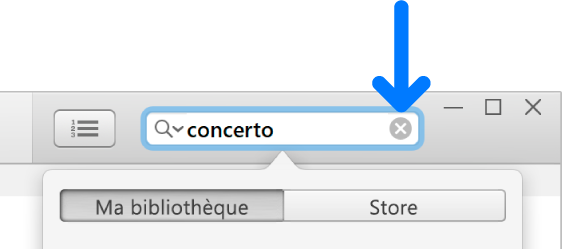
Vous ne pouvez pas effectuer de recherches dans les listes de radios en ligne.
Trouver les doublons
Vous pouvez trouver toutes les instances d’une chanson du même artiste contenues dans votre bibliothèque iTunes. Par exemple, la même chanson pourrait apparaître dans l’album de l’artiste et sur une bande originale d’un film.
Vous pouvez également rechercher des doublons exacts, dans lesquels la chanson, l’artiste, l’album et la version sont tous les mêmes (si, par exemple, vous avez importé la chanson deux fois par mégarde).
Remarque : Vous pouvez trouver les doublons de chansons, de films, d’émissions de télévision et de livres audio.
Accédez à l’application iTunes
 sur votre PC.
sur votre PC.Choisissez une option (par exemple Musique ou Films) dans le menu contextuel en haut à gauche, puis cliquez sur Bibliothèque.

Si vous ne voyez pas Musique, Films ou Émissions de télévision dans le menu contextuel, vous devez utiliser l’application Apple Music
 ou Apple TV
ou Apple TV  installée sur votre appareil. Pour en savoir plus, consultez le Guide d’utilisation d’Apple Music pour Windows ou le Guide d’utilisation d’Apple TV pour Windows.
installée sur votre appareil. Pour en savoir plus, consultez le Guide d’utilisation d’Apple Music pour Windows ou le Guide d’utilisation d’Apple TV pour Windows.Sélectionnez un élément, puis effectuez l’une des opérations suivantes :
Pour trouver toutes les instances de l’élément dans votre bibliothèque : Choisissez Fichier > Bibliothèque > Afficher les doublons.
Pour trouver les doublons exacts : Appuyez de façon prolongée sur la touche Maj, puis choisissez Fichier > Bibliothèque > Afficher les éléments en double.
Après avoir trouvé des doublons, vous pouvez les supprimer pour désencombrer votre bibliothèque.
Pour afficher à nouveau tous les éléments, cliquez sur Terminé dans le coin supérieur droit ou choisissez Fichier > Bibliothèque > Afficher tous les éléments.